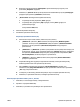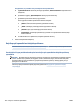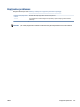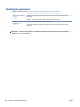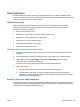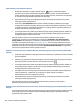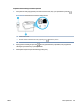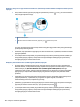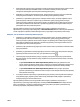User Guide
Kaip patikrinti, ar produktas nėra pristabdytas arba nepasiekiamas
a. „System Preferences“ (Sistemos parinktys) spustelėkite „Printers & Scanners“ (Spausdintuvai ir
skaitytuvai).
b. Spustelėkite mygtuką „Open Print Queue“ (Atidaryti spausdinimo eilę).
c. Spustelėkite spausdinimo užduotį ir ją pasirinkite.
Šiuos mygtukus naudokite spausdinimo užduoties valdymui:
● „Delete“ (Šalinti): atšaukti pasirinktą spausdinimo užduotį.
● „„Hold““ (Užlaikyti): pristabdyti pasirinktą spausdinimo užduotį.
● „Resume“(Tęsti): tęsti sustabdytą spausdinimo užduotį.
● „Pause Printer“ (Pristabdyti spausdintuvą): pristabdo visas spausdinimo užduočių eilėje
esančias užduotis.
d. Jei atlikote kokius nors pakeitimus, bandykite spausdinti dar kartą.
4. Pakartotinai paleiskite kompiuterį.
Kaip išspręsti spausdinimo kokybės problemas
Nuoseklios instrukcijos padės išspręsti daugelį spausdinimo kokybės atvejų. Spausdinimo kokybės trikčių diagnostika internete
Perskaitykite žinyne pateiktas bendrąsias instrukcijas apie spausdinimo kokybės problemų
sprendimus
PASTABA: Norėdami išvengti spausdinimo problemų, spausdintuvą visada išjunkite naudodami mygtuką
„Power“ (maitinimas) ir palaukite, kol mygtukas „Power“ (maitinimas) užges, tada ištraukite laidą arba
atjunkite maitinimą. Tada spausdintuvas gali perkelti spausdinimo galvutes į uždengtą padėtį, kur jos
apsaugomos nuo džiuvimo.
Informacija apie spausdinimo kokybės pagerinimą pateikiama Kaip pagerinti spausdinimo kokybę
110 puslapyje.
156 8 skyrius Problemos sprendimas LTWW